So verwalten Sie die Windows-Dienste in Windows 8
Windows Service ist eine ausführbare Datei, die im Hintergrund in Windows ausgeführt wird. Die meisten Windows-Dienste beginnen mit dem Systemstart. Der Hauptzweck der Dienste besteht darin, dass sie im Hintergrund ausgeführt werden und weiterhin eine bestimmte Aufgabe ausführen oder bei Bedarf eine Aktion auslösen.
Es gibt zwei Hauptgruppen von Diensten. Die erste Gruppe von Diensten umfasst die Standarddienste von Microsoft, während die zweite Gruppe Dienste umfasst, die von Software von Drittanbietern erstellt werden.
Zugreifen auf und Verwalten von Diensten
Windows bietet einige Möglichkeiten, auf die auf dem Computer installierten Dienste zuzugreifen und diese zu verwalten.
1. Aufgabenmanager
Der einfachste Weg, um über die laufenden Dienste in Windows 8 zu erfahren, ist über den Task-Manager. Öffnen Sie den Task-Manager und klicken Sie auf die Registerkarte "Dienste". Sie sollten alle Dienste auf Ihrem Computer sehen.
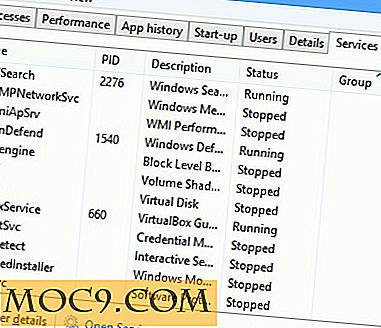
2. Dienstverwaltungskonsole
Wenn Sie weitere Informationen zu den Diensten benötigen, können Sie zu "Ausführen -> services.msc" gehen. Dadurch wird die Services Management Console geöffnet, in der Sie Ihre Dienste anzeigen und verwalten können.

Der Vorteil der Verwaltung von Diensten über die Verwaltungskonsole besteht darin, dass Sie Beschreibungen zu jedem Dienst erhalten, sodass Sie leichter entscheiden können, was mit dem Dienst geschehen soll.
Nur Dienste anzeigen, die von Software von Drittanbietern erstellt wurden
In den meisten Fällen werden Sie nur die große Liste der Dienste sehen, die sowohl die Standarddienste von Microsoft als auch diejenigen enthalten, die von Software von Drittanbietern erstellt werden. Führen Sie die folgenden Schritte aus, um nur die Dienste von Drittanbietern aufzulisten:
- Öffnen Sie das Microsoft-Konfigurationsprogramm, indem Sie auf "Ausführen -> msconfig" gehen
- Wechseln Sie zur Registerkarte Dienste
- Aktivieren Sie "Alle Microsoft-Dienste ausblenden" (ALT + H)

Dadurch werden alle Microsoft-bezogenen Dienste ausgeblendet und nur die von Drittanbietersoftware erstellten Dienste angezeigt. Wenn Sie möchten, können Sie alle Dienste deaktivieren, um sie im Hintergrund auszuführen.
Deaktivieren Sie Dienste ohne Komplikationen
Einige der Dienste sind für das System unentbehrlich, und wenn sie fälschlicherweise deaktiviert werden, kann dies zu Fehlfunktionen des gesamten Computers führen. Wenn Sie sich nicht sicher sind, welche Dienste deaktiviert werden können und welche Sie benötigen, damit sie ständig ausgeführt werden, können Sie die Vista Services Optimizer-Software verwenden.
Vista Services Optimizer ist eine nützliche Software, die die Dienste entsprechend Ihrem Profil nutzen kann.
1. Laden Sie den Vista Services Optimizer herunter. Obwohl die Software Windows 8 in den Systemanforderungen nicht erwähnt, kann ich bestätigen, dass es in Windows 8 funktioniert.
Hinweis : Das Installationsprogramm versucht, zusätzliche Software zusammen mit Vista Services Optimizer zu installieren. Sie müssen auf Ablehnen statt auf Akzeptieren klicken, um Vista Service Optimizer allein zu installieren.

2. Öffnen Sie Vista Services Optimizer und klicken Sie auf die Schaltfläche "Automatische Abstimmung". Ein neues Fenster wird geöffnet, in dem Sie Optionen nach Ihren Bedürfnissen auswählen können.

3. Nachdem Sie dies abgeschlossen haben, müssen Sie die OK-Taste drücken, gefolgt von der Schaltfläche Optimieren. Vista Services Optimizer aktiviert oder deaktiviert Dienste automatisch gemäß den von Ihnen bereitgestellten Informationen.

4. Nach der Optimierung wird empfohlen, dass Sie Ihren PC neu starten, damit er wirksam wird.
Fazit
Es gibt Unmengen von Möglichkeiten, um Ihre Windows-Maschine zu optimieren, und das Deaktivieren der nutzlosen Dienste ist eine der einfachsten Möglichkeiten, um die Leistung zu verbessern. Wenn Sie Fragen zu Windows-Diensten haben, teilen Sie uns dies bitte in den Kommentaren mit.







